윈도우10 코타나(Cortana)는 인공지능 비서 시스템으로 한국어 지원이 안됩니다. 그런데도 윈도우10 작업 표시줄에는 해당 기능이 존재하는데 사용 못 할 것을 왜 한국어 버전에서는 넣었는지 모르겠습니다. 그래서 코타나를 끄는 방법을 알아보려고 합니다.
코타나 사용 시 해당 지역에서는 Cortana를 사용할 수 없습니다. 라고 뜹니다. 제거 방법도 있긴 하지만 나중에 윈도우 업데이트 시 어떻게 될지 몰라 권장하지 않습니다.
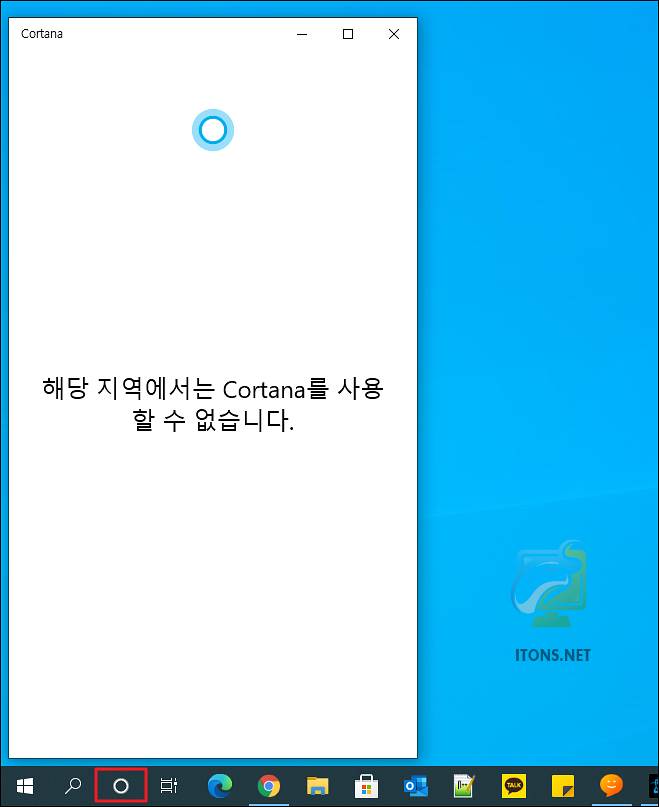
윈도우10 코타나 끄기 (로컬 정책 편집기)
로컬 정책 편집기를 이용하여 윈도우10 코타나를 끄는 방법을 알아보겠습니다. 윈도우10 Home 에서는 로컬 정책 편집기를 사용할 수 없으니 참고하시기 바랍니다.
Win+S 키를 눌러 gpedit.msc 를 입력하고 로컬 정책 편집기를 실행합니다.

로컬 그룹 정책 편집기가 열리면 컴퓨터 구성->관리 템플릿->Windows 구성 요소로 들어갑니다.
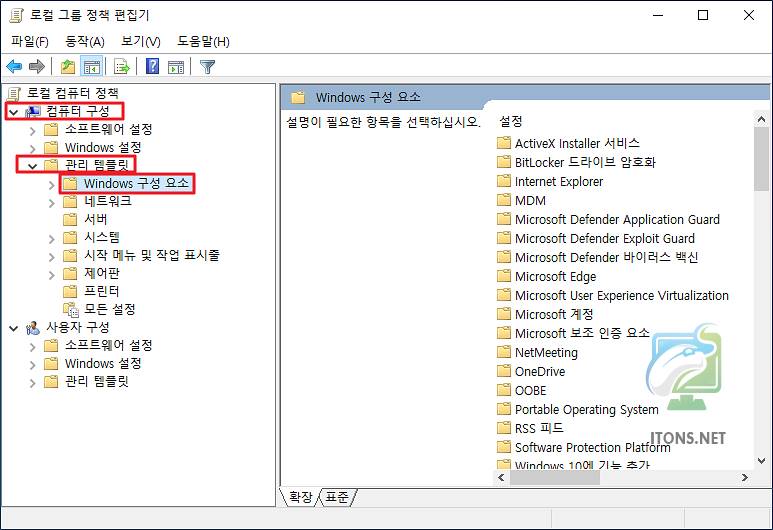
Windows 구성 요소 하위 경로 중 검색 트리로 들어가 오른쪽 설정 항목 중 Cortana 허용을 더블클릭합니다.
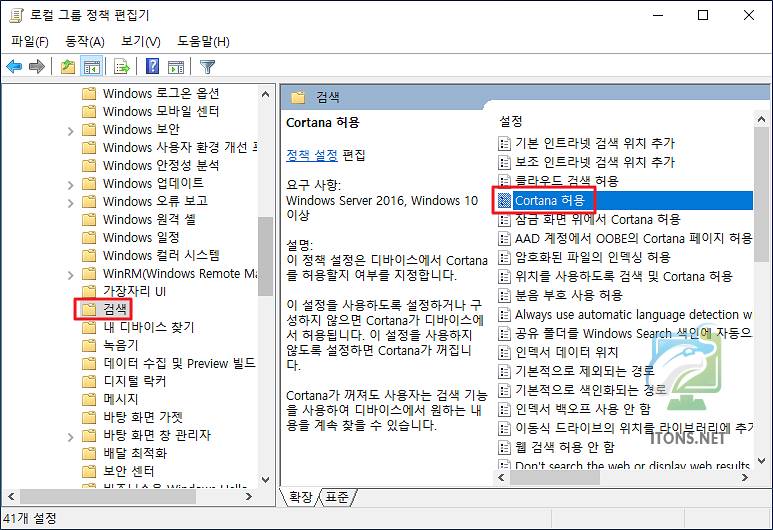
Cortana 허용 창에서 사용 안 함 옵션을 선택하여 적용 및 확인 버튼을 누릅니다.
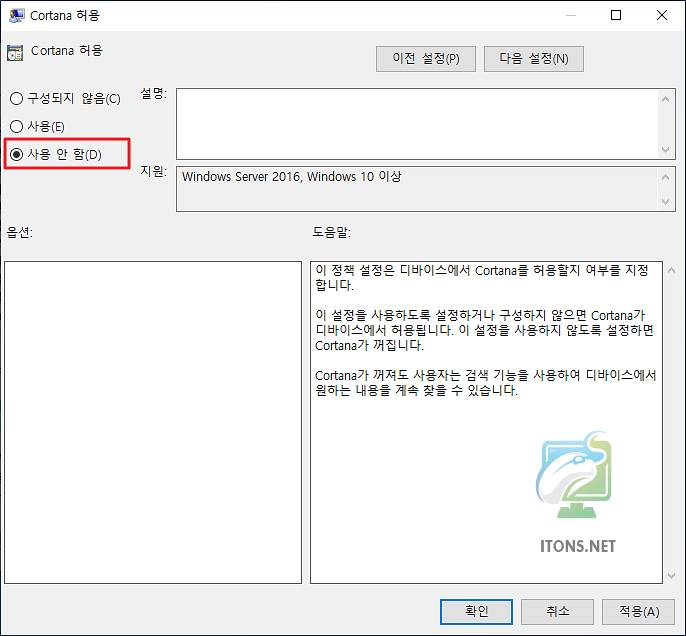
시스템 재부팅 시 윈도우10 작업 표시줄에 코타나가 사라진 것을 볼 수 있습니다.
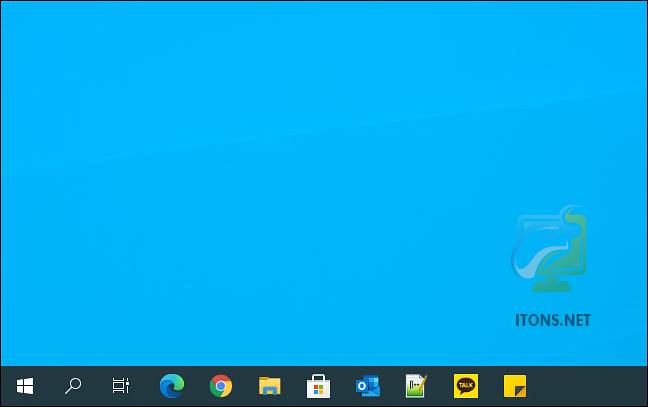
윈도우10 코타나 끄기 (레지스트리 편집기)
윈도우10 홈 에디션의 경우 로컬 그룹 정책 편집기 지원을 안 하므로 레지스트리 편집기를 통해 코타나를 끄는 방법을 알아보도록 하겠습니다.
Win+S 키를 눌러 regedit 를 입력하고 레지스트리 편집기를 실행합니다.
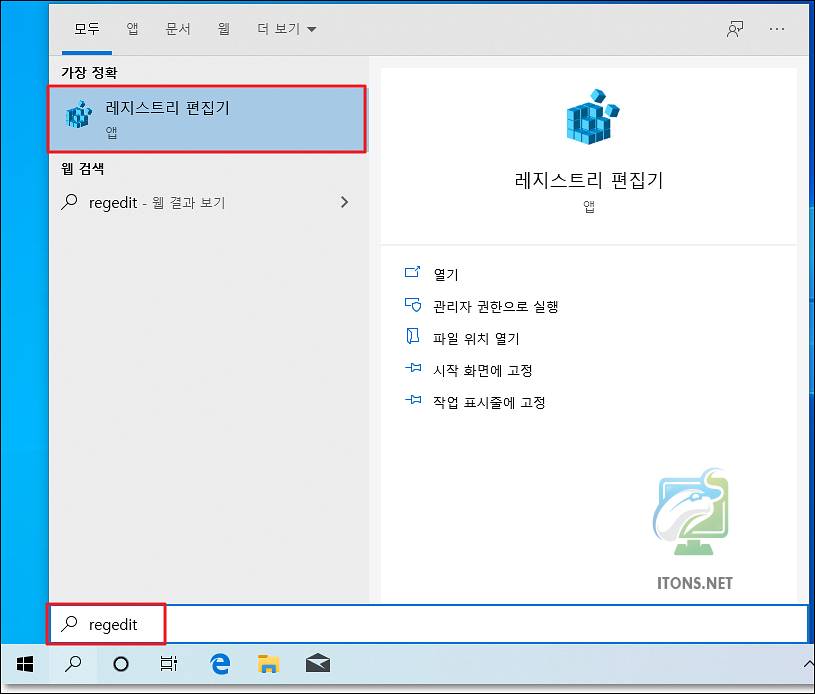
레지스트리 편집기 창이 열리면 아래 레지스트리 경로로 들어갑니다.
HKEY_LOCAL_MACHINE\SOFTWARE\Policies\Microsoft\Windows\Windows Search
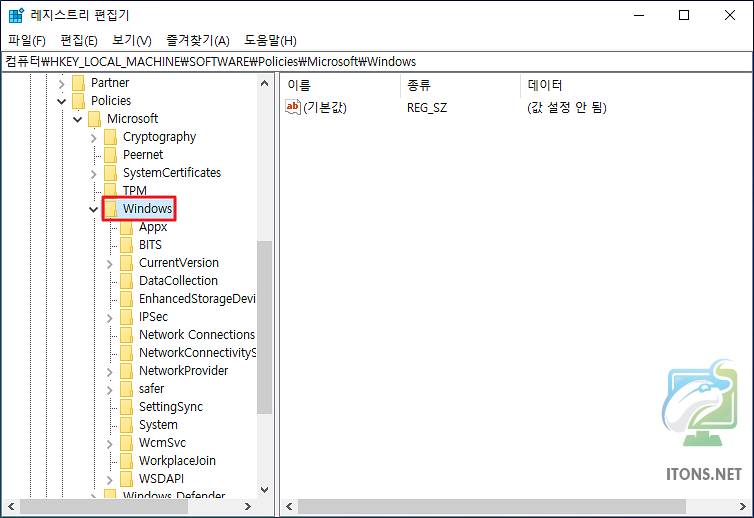
Windows Search 폴더가 없을 경우 Windows 폴더 마우스 오른쪽 버튼을 눌러 새로 만들기->키 메뉴를 선택합니다.
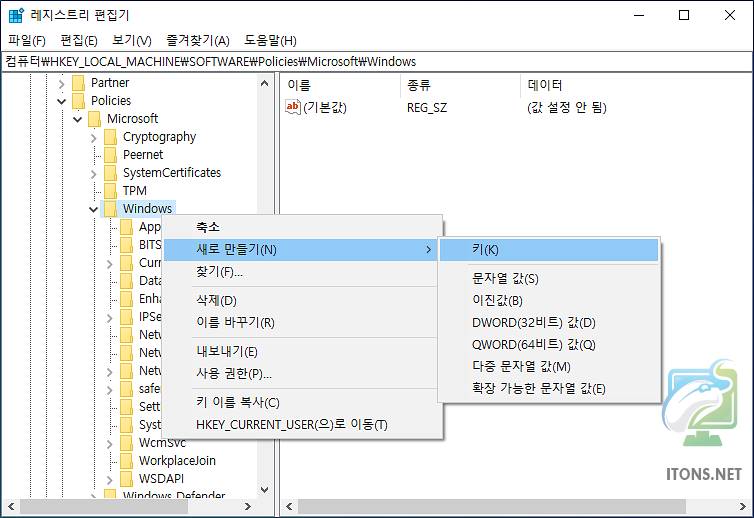
Windows Search 폴더를 선택하여 오른쪽 화면에서 새로 만들기->DWORD(32비트) 메뉴를 선택합니다.
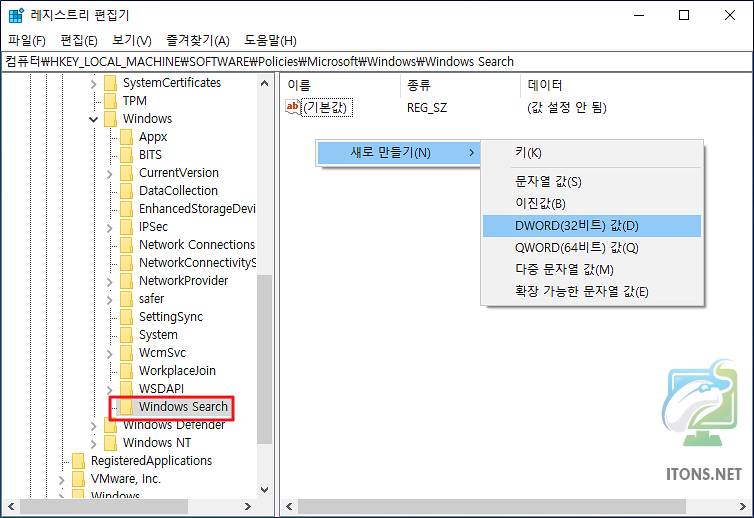
새로 만들어진 키값 이름을 AllowCortana 로 변경 후 더블 클릭하여 값 데이터를 0 인지 확인 후 확인 버튼을 누릅니다.
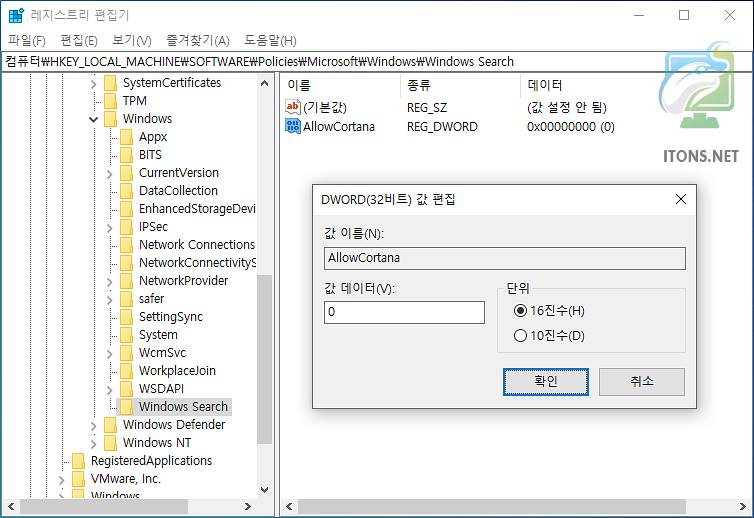
앞으로 쭉 코타나 한국어를 지원하지 않을 거면 언젠간 다음 업데이트 빌드부터 코타나 기능을 완전히 없애고 나왔으면 좋겠습니다.